Windows Datei-Explorer ist eines der wichtigsten Betriebssystemprogramme. Damit können wir auf alle Dateien und Ordner zugreifen, die wir auf unserem Computer gespeichert haben. Dieses Programm ist eines der Programme, die seit Beginn von Windows im System vorhanden sind, und obwohl es sich mit der Aktualisierung des Betriebssystems weiterentwickelt hat, reicht es für viele nicht aus. Windows hat sich stark verändert, ebenso wie die Bedürfnisse der Benutzer. Der Datei-Explorer hat sich jedoch nicht so entwickelt, wie er sollte. Aus diesem Grund mussten Entwickler kommen und uns Alternativen zu diesem Explorer anbieten, wie z Ein Kommandant.

Ein Kommandant ist ein alternativer Datei-Explorer zu Windows 10 . Damit können wir alle Dateien und Ordner auf unserer Festplatte viel schneller und komfortabler durchsuchen als jeden Tag mit dem Standard-Windows-Explorer.
Dieser Datei-Explorer wurde im UWP-Format programmiert, dem neuen Format universeller Apps für Windows 10. Daher können wir ihn von der herunterladen Microsoft Speichern und verwenden Sie es als universelle Anwendung mit den damit verbundenen Vorteilen. Als UWP-Anwendung, die im Microsoft Store veröffentlicht wird, gilt sie nur für Windows 10. Darüber hinaus warnt der Entwickler, dass sie aufgrund der Einschränkungen dieses Systems nicht mit Windows 10 S kompatibel ist.
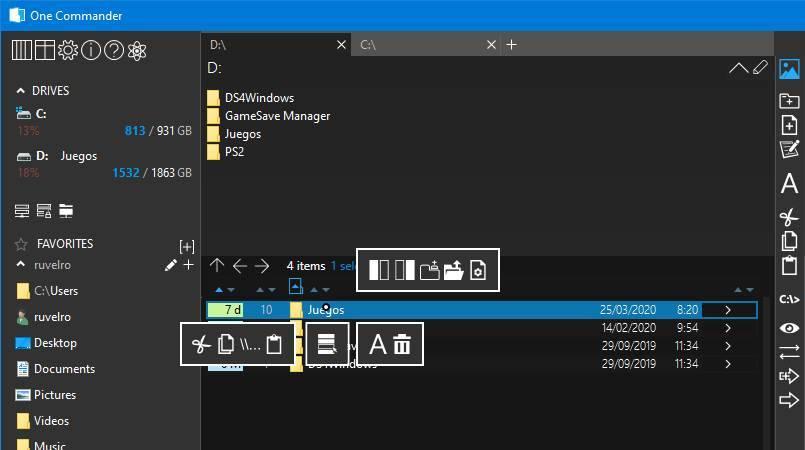
Zweifellos sollte eine Anwendung, die jeder Benutzer, der den klassischen Datei-Explorer von Windows 10 satt hat und produktiver mit seinen Dateien arbeiten möchte, unbedingt ausprobieren.
Ein Datei-Explorer mit zwei Bedienfeldern und vielem mehr
Eine der Funktionen dieses Datei-Explorers ist seine Benutzeroberfläche, die vollständig anpassbar ist, sodass jeder Benutzer sie an seine Bedürfnisse anpassen kann. Standardmäßig ist der Explorer in zwei Spalten unterteilt, sodass zwei Verzeichnisse gleichzeitig durchsucht und Dateien von einem zum anderen kopiert oder verschoben werden können, ohne dass zwei Fenster erforderlich sind.
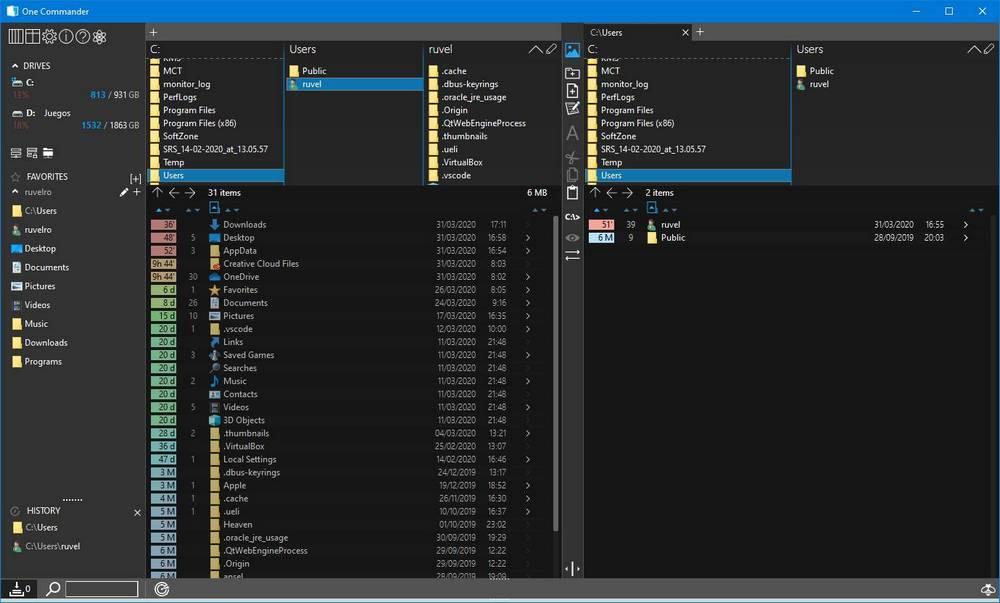
Mit One Commander können wir verschiedene Verzeichnisse in Registerkarten öffnen, um alle benötigten Verzeichnisse immer zur Hand zu haben. Darüber hinaus können wir das Erscheinungsbild anpassen, indem wir eines der verschiedenen hellen und dunklen Themen auswählen, die uns dieses Programm bietet.
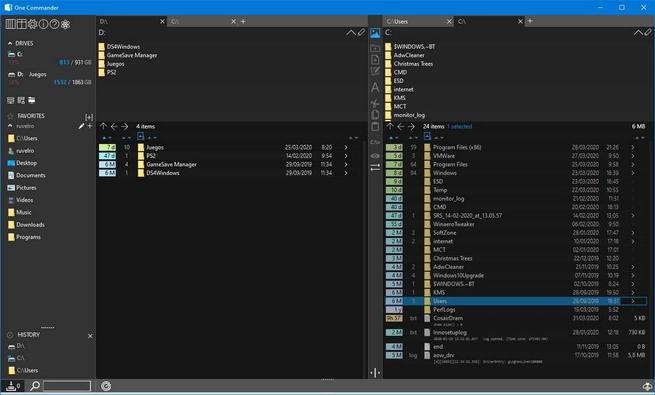
Denken Sie auch daran, dass es viele Funktionen enthält, die von Finder, dem macOS-Datei-Explorer, geerbt wurden. Beispielsweise finden wir Miller-Spalten, um das Durchsuchen von Dateien, Miniaturansichten und die Dateivorschau zu verbessern, sowie eine große Anzahl von Filtern, mit denen wir Dateien leichter finden können.
Weitere Tools und Funktionen, die wir in One Commander finden, sind:
- Ermöglicht das Organisieren von Dateien und Ordnern in Gruppen von Favoriten.
- Schnellfilter für geöffnete Ordner.
- Zugriff auf eine Liste von Aufgaben und Notizen aus einem beliebigen Ordner.
- Intelligente Zwischenablage.
- Riesige Optionen zum Anzeigen und Bearbeiten von Metadaten.
- Bildkonverter enthalten.
- Tool zum Umbenennen von Dateien in großen Mengen mit einem Klick.
- Überwacht Änderungen an PC-Ordnern.
- Enthält einen mit allen Formaten kompatiblen Dateidekomprimierer.
Natürlich können wir nicht nur auf alle unsere Daten zugreifen, sondern auch eine Verbindung zu Netzwerklaufwerken wie FTP- oder NAS-Servern herstellen und diese über dieses Programm verwalten.
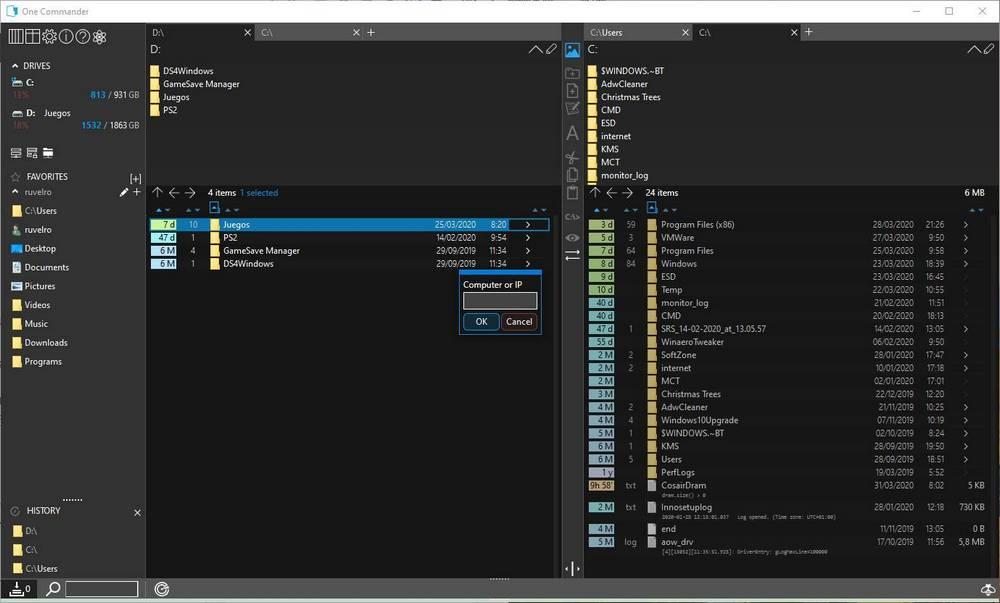
Tastaturkürzel für One Commander
Dieser Datei-Explorer kann wie jede andere Windows-Anwendung perfekt mit Tastatur und Maus verwendet werden. Mit den zahlreichen standardmäßig verwendeten Tastaturkürzeln können wir jedoch auch mehr daraus machen und produktiver arbeiten:
- `: ermöglicht es uns, zwischen der Pfad- und der Miller-Spalte zu wechseln.
- ~: Letzte Nachrichten anzeigen.
- : Bearbeiten Sie die aktuelle Route.
- Strg + Klicken: Öffnen Sie den Ordner, das Laufwerk oder das Lesezeichen im zweiten Bereich.
- Registerkarte: Fahren Sie mit dem nächsten Bereich fort.
- Umschalt + Tab: Zum vorherigen Bedienfeld wechseln.
- az, 0-9: Filter für den aktuellen Ordner.
- .az: Filter mit Ausschlüssen.
- Escape: Reinigen Sie die Filter.
- Leerzeichen: Vorschau des Bilds, Dokuments oder Videos.
- Strg + Leertaste: Auswahl prüfen.
- Strg + X / C / V: Ausschneiden, Kopieren oder Einfügen.
- Alt + C: In das andere Bedienfeld kopieren.
- Alt + M: Wechselt zum anderen Bedienfeld.
- Strg + N: Neue Datei aus Vorlage.
- Strg + Umschalt + N: neuer Ordner.
- Löschen: Datei oder Ordner in den Papierkorb senden.
- Enter: Ausgewählte Datei öffnen.
- Esc: Fenster schließen.
- F2: umbenennen.
- F5: Update.
- Pfeile: Bewegen Sie sich durch Dateien und Bedienfelder.
- Strg + D: Ausgewählte Datei duplizieren.
- Strg + T: Neue Registerkarte öffnen.
- Strg + W: Aktuelle Registerkarte schließen.
Laden Sie One Commander herunter
Ein Kommandant ist ein völlig kostenloser und voll funktionsfähiger Datei-Explorer für Windows. Wir können die neueste verfügbare Version dieses Programms aus dem Microsoft Store herunterladen.
Wir können es verwenden, ohne unbegrenzt zu bezahlen, wann immer wir wollen. Wenn wir jedoch einige der erweiterten Funktionen (die im Allgemeinen für Unternehmen und fortgeschrittene Benutzer entwickelt wurden) nutzen möchten, können wir die kaufen PRO-Version des Programms für 8 US-Dollar, um alle Funktionen vollständig freizuschalten.
Auf seiner Website finden wir auch installierbare Versionen des Programms und eine tragbare. Obwohl der Microsoft Store der aktuellste ist, den wir finden können, und mit seinen automatischen Updates werden wir ihn immer auf dem neuesten Stand haben.
Andere Datei-Explorer für Windows 10
Ein Commander ist nicht der einzige alternative Datei-Explorer, den wir für Windows 10 finden können. Im Internet finden wir auch andere sehr leistungsfähige Alternativen, wie z Doppelter Kommandant , ein Open Source Alternative zu Windows 10-Datei-Explorer, FreeCommander, Ein alternativer Browser mit zahlreichen Features und Funktionen und sogar QTTabBar, a Plugin um zusätzliche Features und Funktionen in den Windows 10-eigenen Browser zu implementieren.
